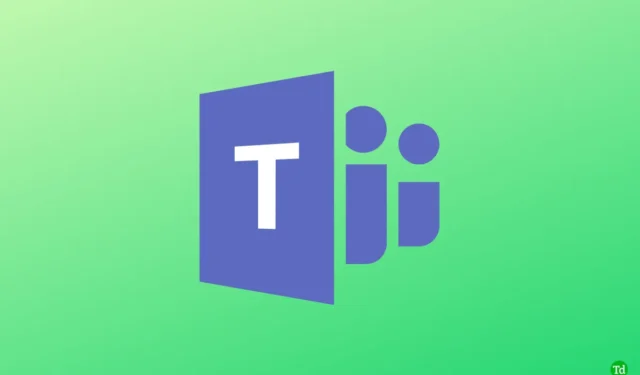
Vários usuários relataram encontrar um erro de imagem ruim do MSTeams.exe no Windows 11. Esse problema pode ser acionado por arquivos de sistema corrompidos ou componentes danificados na biblioteca do Teams. Se o Teams não for iniciado devido a arquivos ausentes ou problemáticos, os usuários provavelmente enfrentarão esse erro.
Se você estiver enfrentando o erro de imagem ruim MSTeams.exe no seu sistema Windows 11, este guia fornecerá assistência. Exploraremos vários métodos amigáveis ao usuário para resolver esse problema de imagem ruim MSTeams.exe no Windows 11.
Resolver erro de imagem incorreta MSTeams.exe no Windows 11
Existem várias soluções eficazes para resolver o erro de imagem ruim do MSTeams.exe no Windows 11, então vamos explorar esses métodos passo a passo:
1. Reparar ou redefinir o Microsoft Teams
O primeiro curso de ação a ser tomado é reparar ou redefinir o Microsoft Teams. Execute os seguintes passos:
- Pressione a combinação de teclas Windows + I para acessar o aplicativo Configurações .
- Na barra lateral esquerda, navegue até Aplicativos > Aplicativos e recursos .
- Procure o Microsoft Teams , clique nos três pontos ao lado dele e selecione Opções avançadas .
- Na tela subsequente, localize o botão Reparar e clique nele.
- Esta ação deve resolver o problema; se persistir, clique no botão Redefinir .
2. Crie uma nova conta de usuário
Outra solução potencial é configurar e fazer login em uma nova conta de usuário. Para fazer isso, siga os passos abaixo:
- Acesse o Menu Iniciar , procure por Configurações e abra-o.
- Selecione Contas no menu à esquerda e clique em Família e Outros usuários .
- Na seção Outros usuários , clique na opção Adicionar conta .
- Em seguida, selecione Não tenho as informações de login desta pessoa na tela seguinte.
- Insira o nome de usuário e a senha e responda às perguntas de segurança.
- Após concluir esta configuração, reinicie o computador.
- Depois que seu PC for reiniciado, faça login na nova conta.
3. Reinstale o Microsoft Teams
Se o erro de imagem ruim MSTeams.exe aparecer no seu sistema Windows 11, tentar reinstalar o Microsoft Teams pode resolver a situação. Siga estas etapas:
- Abra o Menu Iniciar , procure por Configurações e clique para abrir.
- Na barra lateral esquerda, selecione Aplicativos e clique em Aplicativos e recursos .
- Role para encontrar o Microsoft Teams , clique nos três pontos ao lado dele e clique na opção Desinstalar . Confirme a desinstalação.
- Após a desinstalação, baixe e reinstale o aplicativo Microsoft Teams.
4. Renomeie a pasta do Microsoft Teams
Renomear a pasta do Microsoft Teams pode frequentemente ajudar a resolver esse problema. Siga estas etapas:
- Pressione Windows + E para abrir o Explorador de Arquivos .
- Selecione o menu Exibir no canto superior direito e marque a caixa de itens ocultos para exibir todos os arquivos e pastas ocultos.
- Navegue até a partição do disco onde o Windows está instalado e vá para a pasta Arquivos de Programas .
- Clique com o botão direito do mouse na pasta WindowsApps e selecione Propriedades .
- Selecione a aba Segurança na nova janela e clique na opção Avançado .
- Para modificar a propriedade da pasta, clique no botão Alterar .
- Clique em Tipos de Objeto na janela Selecionar Usuário ou Grupo .
- Marque a caixa Usuários e confirme clicando no botão OK .
- Insira seu nome de usuário ou Administradores se você estiver conectado como administrador.
- Após concluir esta etapa, clique no botão OK para fechar a janela Propriedades .
- Clique duas vezes na pasta WindowsApps para abri-la.
- Renomeie todas as instâncias das pastas do MicrosoftTeams para adicionar um sufixo .old e feche o Explorador de Arquivos .
- Tente reiniciar o Microsoft Teams para verificar se o problema foi resolvido.
Conclusão
Os métodos acima descrevem maneiras de resolver o erro MSTeams.exe Bad Image Teams no Windows 11. Ao implementar essas etapas, você deve conseguir corrigir os desafios que tem enfrentado com esse problema.
Embora reinstalar o Microsoft Teams provavelmente resolva o problema, se você continuar tendo dificuldades, considere renomear a pasta do Microsoft Teams como uma solução adicional.




Deixe um comentário